���S�Ҍ����AFFmpeg��m3u8��URL���瓮����_�E�����[�h����MP4�ɕϊ�������������@

- ISLAND TV��TVer�Ȃǂœ����WinX YxxTxxx Downloader��Freemake Video Converter�ȂǂŃ_�E�����[�h���悤�Ƃ���ƁA���ڂɃ_�E�����[�h�ł��܂���B
- ���ׂČ�����AISLAND TV��TVer�Ȃǂ̓����URL��m3u8�ɂȂ��Ă��āA��ʂ̓���_�E�����[�h�\�t�g�ł̓_�E�����[�h�ł��܂���Bm3u8��URL���瓮����_�E�����[�h����ɂ�FFmpeg�Ƃ����\�t�g�������߂��܂����B
- �������A�l�b�g�ŏЉ�ꂽ���@�̓p�\�R�����s�̎��ɂƂ��Ă͂��܂�ɂ����G�ŁA�C�}�C�`�킩��܂���B
- ���S�҂ł��킩��悤�ɁA�ŏ�����Ō�܂�FFmpeg��m3u8��URL���瓮����_�E�����[�h������@�������Ă��������܂��B
����A�M�҂́uFFmpeg��m3u8��URL���瓮����_�E�����[�h������@�������Ă��������v�Ƃ������[������M���܂����B
�m���ɁA�l�b�g�ł�FFmpeg��m3u8�̃_�E�����[�h���@�ɂ��Ă̕��͂͂�������܂����A�S�����S�҂ɂƂ��ẮA������Â炢�Ǝv���܂��B
������A�����ł́AFFmpeg��m3u8��URL���瓮����_�E�����[�h������@���ꂩ��Љ�܂��B
�ڎ�
���m���`m3u8�ڂɃ_�E�����[�h���čĐ��ł��Ȃ�����
m3u8��URL���擾������@
���m���`FFmpeg�e�I�v�V�����̊ȒP�Ȑ���
FFmpeg��m3u8��URL����ts������_�E�����[�h���ĕۑ�������@
FFmpeg��m3u8��URL����ts�����MP4�ɕϊ����Č���������@
���m���`m3u8�ڂɃ_�E�����[�h���čĐ��ł��Ȃ�����
�X�g���[�~���O���_�E�����[�h���邽�߂ɁA�܂�m3u8��HLS�Ƃ����`�����Љ�Ȃ���Ȃ�܂���B
- HLS�i -HTTP Live Streaming�j�Ƃ����̂�Apple�����肵�����C�u�X�g���[�~���O�̎�@�ł��BWOWOW, AbemaTV, Netflix, Hulu, Tver, Avgel, GYAO!, Pornhub, U-NEXT�Ȃǂ̓���T�C�g�ł�HLS�Ƃ��������œ��悪�z�M����Ă��܂��B
- HLS�ɂ��z�M�́Am3u8(�C���f�b�N�X�t�@�C��)��TS(�������ꂽ���f�B�A�Z�O�����g�t�@�C��)�ɂ��\������Ă��܂��B
HLS
- m3u8�Ƃ����̂͂����X�g���[�~���O����̈�A�܂��͕����̃��f�B�A�t�@�C���̃p�X���v���[���e�L�X�g�i�e�L�X�g�t�@�C��)�ŋL�q�������̂ł��B���̃t�@�C�����A".m3u"�܂���".m3u8"�̊g���q�ŕۑ����܂��B����f�[�^���i�[���邱�Ƃł͂���܂���B����A���̃t�@�C���̂������ŁA�X�g���[�~���O�ւ̃A�N�Z�X�A�E�F�u�T�C�g����̃_�E�����[�h�A�C���^�[�l�b�g���W�I�̎������e�ՂɂȂ�܂��B
m3u8
����Q�b�^�[�Ȃǂ̃u���E�U�v���O�C���ł́Am3u8�C���f�b�N�X�t�@�C�����_�E�����[�h���āA������ts�t�@�C�����ꊇ�_�E�����[�h���邱�Ƃ��ł��܂��B
�������A����ts�t�@�C������ʂɂȂ��Ă��܂��A�Đ�������̂ɂ͂Ȃ�܂���B
������FFmpeg�̏o�Ԃł��BFFmpeg���g������Am3u8��URL����ts�����MP4�Ƀ_�E�����[�h���ĕۑ����邱�Ƃ��ł��܂��B
���ꂩ��͂��̕��@�ɂ��ďڂ����Љ�܂��B

VideoProc Converter - ����_�E�����[�h�ɂ͈ꉟ���I
☘�@1000�ȏ�̃T�C�g���瓮�悪�f�����_�E�����[�h�\
☘�@���y��MP3/AAC/M4A/WMA�Ƀ_�E�����[�h�ł���
☘�@�悤�׃��C�u����ڂɖ��Ń_�E�����[�h�ł���
☘�@�����̓���i�v���C���X�E�`�����l���j�������ɒlj��\
☘�@�悤�ׂ̖����J����Ɓu��Ō���v���_�E�����[�h�ł���
☘�@���W���[���@�\����A���s�����_�E�����[�h�^�X�N�ĊJ�\
m3u8��URL���擾������@
FFmpeg�͒��ڂɓ����m3u8�t�@�C����URL���擾�ł��Ȃ��̂ŁA���O�Ƀu���E�U����Am3u8�����URL���擾����K�v������܂��B
-

����̍Đ���ʂ̋̕������E�N���b�N���āA�u�y�[�W�̃\�[�X��\���v���N���b�N���܂��B
�ꕔ�̃T�C�g�͉E�N���b�N���Ή��Ȃ̂ŁA���ڂɃu���E�U��URL���Łuview-source:�{����y�[�W��URL�v����͂��ĊJ���܂��B
�Ⴆ�Fview-source:https://j-island.net/movie/play/id/7225
-

�L�[�{�[�h�ɂ���uCtrl�v�{�uF�v�Ɠ����ɃN���b�N���āA�u.m3u8�v����͂��܂��B
�u'�@'�v�ɂ���URL�͒T���Ă���m3u8��URL�ł��B
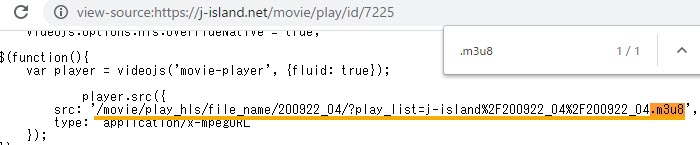
�M�҂������������URL�͉��̂悤�ɂȂ�܂��B
/movie/play_hls/file_name/200922_04/?play_list=j-island%2F200922_04%2F200922_04.m3u8
�������A����͐�p�X�ł͂Ȃ��A���p�X�ł��BURL���s���S�ŁAFFmpeg�ł͔F���ł��܂���B
http/htttps�̂��鑊�p�X�ɕ⑫���܂��傤�B
���H�ŗ��p�����T�C�g�́uhttps://j-island.net/�v�Ȃ̂ŁA��R�s�[�����umovie/play_hls/file_name/200922_04/?play_list=j-island%2F200922_04%2F200922_04.m3u8�v�̑O�Ɂuhttps://j-island.net/�v��\��t������FFmpeg�œǂݍ��߂�m3u8��URL���ł��܂����B
m3u8��URL�́uhttps://j-island.net/movie/play_hls/file_name/200922_04/?play_list=j-island%2F200922_04%2F200922_04.m3u8�v�ƂȂ�܂��B
�ꕔ�̃T�C�g�͊��S�̑��p�X�𗘗p���Ă���̂ŁA�h���C����⑫����K�v������܂���B
���m���`FFmpeg�e�I�v�V�����̊ȒP�Ȑ���
FFmpeg��m3u8��URL���瓮����_�E�����[�h����ɂ́AFFmpeg�̊e�I�v�V�������������K�v������Ǝv���̂ŁA�܂����̈Ӗ���������܂��B
FFmpeg�œ�����������鎞�A���̂悤�ȃR�}���h����{�`�ƂȂ�܂��B
- ffmpeg -i "����.�g���q" "�o��.�g���q"
FFmpeg�ŃX�g���[�~���O�����ۑ�����ꍇ�́A���̂悤�Ȍ`�ɂȂ�܂��B
- ffmpeg -i "���URL" -c copy "�X�g���[�~���O.ts"
�܂����̃I�v�V�����̐����͉��L�������������B
-user-agent ""�́A�u���E�U�̎�ނ�o�[�W������\��������ł��B�u���E�U����̃A�N�Z�X���U�����邽�߂ɕK�v�ƂȂ�܂��B
-codec copy�́A����E���������܂��B
-c copy�Ə������Ƃ��ł��܂��B
-copyts�́A������t�@�C���̃^�C���X�^���v���R�s�[����I�v�V�����B
-bsf:a aac_adtstoasc�́Ats����mp4�ɕϊ�����Ƃ��ɕt����I�v�V�����B�c�Ȃ̂ł����A���͕t���Ȃ��Ă��悵�Ȃɂ���Ă����݂����ł��B
-loglevel "error"�́A�v�����v�g�ɕ\������郍�O�̐ݒ�ɂȂ�܂��B���̃I�v�V������t����ƁA�G���[���N�������Ƃ��̂݃��O���\������܂��B
FFmpeg��m3u8��URL����ts������_�E�����[�h���ĕۑ�������@
HLS�ɂ��z�M���Ă��铮��̌`���͌��Xts�t�@�C���Ȃ̂ŁAFFmpeg�̃G���R�[�h�Ȃ��̃_�E�����[�h�Ȃ�A�����ts�ŕۑ����܂��B�o�͂̊g���q�́u.ts�v�ɂ��܂��B
�R�}���h�́uffmpeg -i "http*****.m3u8" -c copy "output.ts"�v�ƂȂ�܂��B�����ĉ��̏��ł������AFFmpeg��m3u8��URL����ts������_�E�����[�h���邱�Ƃ��ł��܂��B
Windows 10�̍����ɂ��錟���{�b�N�X�ŁuCMD�v����͂��āA�uffmpeg -i "http*****.m3u8" -c copy "output.ts"�v���R�s�y���āuEnter�v�L�[���N���b�N������AFFmpeg��m3u8��URL���瓮���ts�t�@�C���Ƀ_�E�����[�h���ĕۑ����܂��B
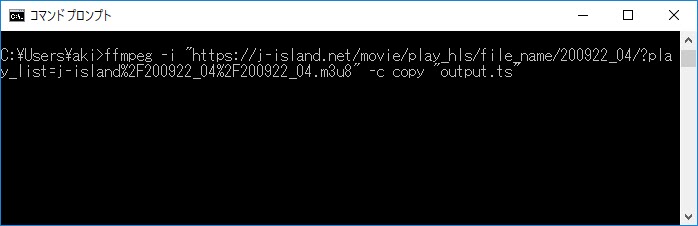
���̃_�E�����[�h����ts�t�@�C���̕ۑ���̓R�}���h�v�����v�g���J���āA���̃J�[�\���̍��ɂ���p�X�ł��B
���}�̂悤�ɁA�_�E�����[�h����ts�t�@�C���̕ۑ����C:\Users\aki�Ƃ����t�H���_�ł��B
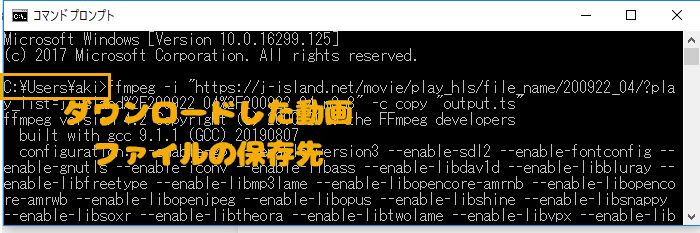
FFmpeg��m3u8��URL����ts�����MP4�ɕϊ����Č���������@
�ł����Ats�t�@�C���̓A�v���P�[�V�������ň����ɂ����`���Ȃ̂ŁAts����mp4�`���ɕϊ�����̂���ʓI�ł��B
FFmpeg�ŃX�g���[�~���O����`����ϊ�����Ɖ掿�≹���͗���̂ł͂Ȃ����A�ƐS�z�ɂȂ邩���m��܂���B
HLS�ɂ͌��̃t�@�C���ɂ��K�肪����Ats�i�R���e�i�́j�̒��ɂ�mp4�i�R���e�i�ɓ������R�[�f�b�N�̉f���E�����j�������Ă��܂��B���̂悤�ȕϊ�����̃R�}���h�ōs�����ꍇ�́A�f�[�^�̐擪�ɂ���t�@�C�����i�w�b�_�j�݂̂��ύX����܂��B�r�f�I�ƃI�[�f�B�I�̃R�[�f�b�N�͕ϊ����Ȃ��̂ŁA�f���E�����͂��̂܂܂Ȃ̂ŁA����Ƃ������Ƃ͂���܂���B
����ł́AFFmpeg��m3u8��URL���瓮���MP4�ɕϊ����Č���������@���Љ�܂��B
Windows 10�̍����ɂ��錟���{�b�N�X�ŁuCMD�v����͂��āA�uffmpeg -i "http****.m3u8" -c copy -bsf:a aac_adtstoasc "output.mp4"�v���R�s�y���āuEnter�v�L�[���N���b�N������AFFmpeg��m3u8��URL���瓮���ts�t�@�C���Ƀ_�E�����[�h���ĕۑ����܂��B
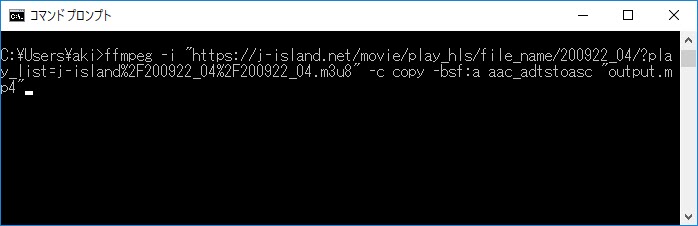
���̃_�E�����[�h����ts�t�@�C���̕ۑ���̓R�}���h�v�����v�g���J���āA���̃J�[�\���̍��ɂ���p�X�ł��B
���}�̂悤�ɁA�_�E�����[�h����MP4�t�@�C���̕ۑ����C:\Users\aki�Ƃ����t�H���_�ł��B
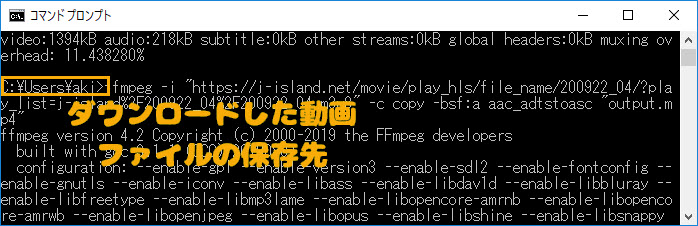
�܂Ƃ�
FFmpeg��m3u8��URL���瓮����_�E�����[�h������@��g�ɂ��܂������B
����ł��AFFmpeg�̎g������������Ȃ��ꍇ�A�M�҂ɘA�����܂��傤�Baki@winxdvd.com

�����\����ۑ��\�t�g- VideoProc Converter
VideoProc Converter�͐l�C����ۑ��\�t�g�ŁA�j�R�j�R�A�C���X�^�O�����X�g�[���[�̂悤��1000�{�l�b�g������_�E�����[�h���ĕۑ����邱�Ƃ��o���܂��B�܂��A�^��@�\�����ڂ���Ă���̂ŁA�����Q�[����^�悵�ĕۑ�������ȒP�ɂł��܂��B�ۑ����������MP4, MOV, AVI, FLV MP3�Ȃnj`���ł��g���̃p�\�R����X�}�z�Ŏ��R�Ɋy���߂܂��B

���̋L�����������l�F�A�L
�{�y�[�W�̓��e�Ɋւ��āA���ӌ����������܂�����A���C�y�����₢���킹���������B
- ���[���A�h���X�����J����邱�Ƃ͂���܂���B * ���t���Ă��闓�͕K�{���ڂł��B



